عادةً ما يتم استخدام برنامج عميل FTP للاتصال بخوادم FTP لنقل الملفات إلى الخادم البعيد. هناك الكثير من برامج عميل FTP المجانية المتاحة للاختيار من بينها ولكن أحد البرامج الأكثر شعبية ، إن لم يكن الأكثر شهرة هو FileZilla. إنه عميل FTP كامل متاح في كل من الإصدار المثبت والإصدارات المحمولة ويتم تحديثه وإصداره بشكل متكرر بموجب ترخيص GPL وهو ليس مجانيًا فحسب ، بل يبقى كذلك.
ومع ذلك ، هناك أوقات نحتاج فيها إلى الوصول بسرعة إلى خادم FTP من كمبيوتر آخر لتحميل ملف دون المرور بمشكلات تنزيل برنامج عميل FTP الكامل وتثبيته وتكوينه مثل FileZilla وإلغاء تثبيت البرنامج بعد الانتهاء من استخدامه . إليك 5 طرق مجانية وسهلة للقيام بذلك. 1. FTP المستندة إلى الويب
من المحتمل أن تكون FTP المستندة إلى الويب هي أسرع وأسهل طريقة للاتصال بخادم FTP الخاص بك حتى إذا كان هناك منفذ حظر جدار الحماية 21 والذي يُستخدم بشكل شائع بواسطة خادم FTP. لا يوجد شيء لتنزيله حيث أن FTP القائم على الويب قادر على التحميل على أي متصفح ويب بمجرد زيارة موقع الخدمة.

هناك الكثير من خدمات FTP المستندة إلى الويب المتاحة عبر الإنترنت إذا كنت تبحث في جميع أنحاء ولكن يمكنك العثور على تلك التي قمنا بمراجعتها في هذه المقالة. مصدر القلق البسيط الوحيد في استخدام FTP على الويب هو إمكانية تسجيل اسم المستخدم وكلمة المرور لـ FTP من قبل مشرف الموقع الذي يملك الخدمة.
قم بزيارة net2ftp
2. عميل FTP قائم على Java
برنامج AnyClient Web Edition هو عميل FTP قائم على Java يمكن تحميله من متصفح الويب أيضًا ، باستثناء أنه يحتاج إلى تنزيل ملفات أرشيف Java (JAR) بصمت في الخلفية والتي سيتم تشغيلها بعد ذلك داخل المتصفح. بخلاف ذلك ، يحتاج أيضًا إلى إذنك للتشغيل وإلا فلن يتم تحميله. ميزة مفيدة جدًا يمكنك العثور عليها في AnyClient هي القدرة على المزامنة بين دليل محلي وبعيد ، وهي تدعم فك تشفير PGP بعد التنزيل.
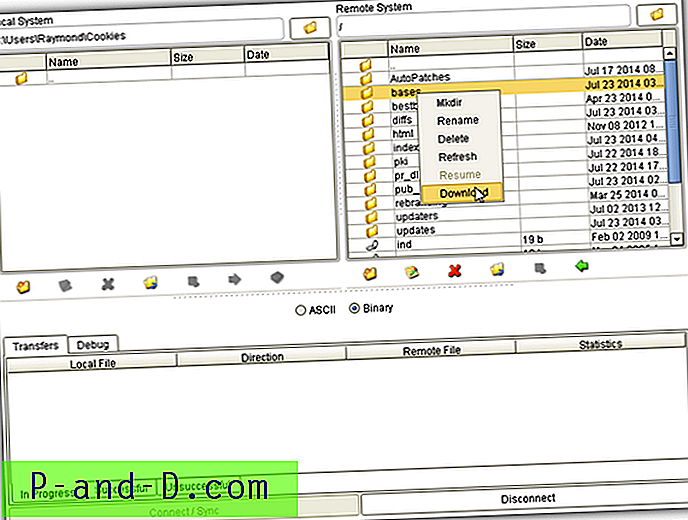
قبل أن تتمكن من البدء في استخدام AnyClient Web Edition ، ستحتاج أولاً إلى التسجيل للحصول على حساب مجاني ثم تسجيل الدخول لبدء تحميل عميل FTP المستند إلى جافا. يعد استخدام AnyClient أكثر أمانًا من بروتوكول FTP المستند إلى الويب الذي ذكرناه أعلاه لأنه يتصل مباشرة بخادم FTP ولا ينقل معلومات تسجيل الدخول إلى جهة خارجية.
قم بزيارة AnyClient
3. FireFTP
مستخدمو Firefox محظوظون جدًا نظرًا لوجود امتداد مجاني يسمى FireFTP يمكنه الاتصال بخوادم FTP / SFTP ، على عكس عميل sFTP و ShiftEdit لمتصفح Chrome ، وهما كلاهما برنامج تجريبي. ستندهش من أن وظيفة عميل FTP الإضافية لمتصفح Firefox مليئة بميزات قوية مثل المزامنة ، ومقارنة الدليل ، وإنشاء تجزئة الملفات ، وحتى دعم FXP لنسخ الملفات من خادم FTP إلى آخر.
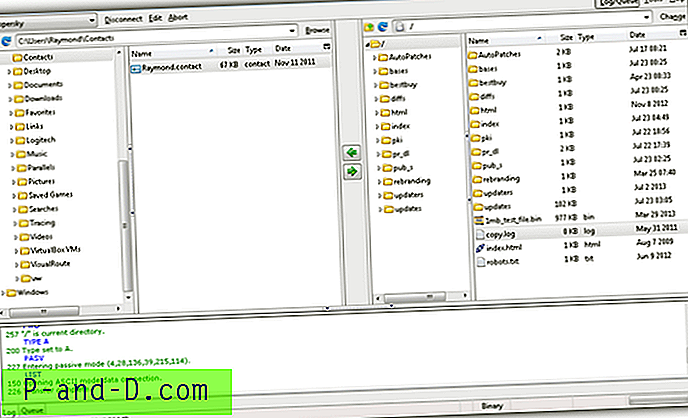
بعد تثبيت وظيفة FireFTP الإضافية ، قد تجد صعوبة في العثور على كيفية تشغيل البرنامج. يمكنك تشغيل FireFTP إما من شريط القائمة (اضغط F10 ، انتقل إلى أدوات> Web Developer $ gt ؛ FireFTP) أو بدلاً من ذلك ، انسخ عنوان URL أدناه إلى شريط عناوين Firefox.
الكروم: //fireftp/content/fireftp.xul
تنزيل FireFTP
4. مستكشف Windows
يمكنك بالفعل الوصول إلى خوادم FTP باستخدام مستكشف Windows في نظام تشغيل Windows. ما عليك سوى فتح أي مجلد أو الضغط على WIN + E لتشغيل Windows Explorer وكتابة تنسيق عنوان FTP مثل التنسيق الموضح أدناه. يمكنك إزالة اسم المستخدم: إذا كنت تتصل بخادم FTP يمكن الوصول إليه بشكل عام ويقبل الاتصال المجهول.
ftp: // username:
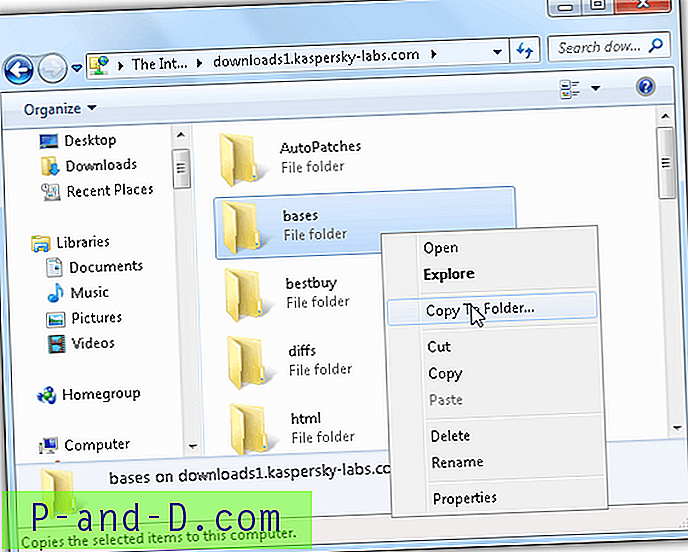
يمكن أيضًا استخدام تنسيق عنوان URL الخاص ببروتوكول FTP أعلاه في متصفحات الويب ولكنه يقتصر فقط على تنزيل الملفات من الخادم دون دعم التحميل. على الرغم من أن Windows Explorer يوفر طريقة سهلة ومريحة للغاية للوصول إلى FTP ، إلا أنه لا يدعم سوى أوامر التشغيل الأساسية للغاية مثل التنزيل (نسخ إلى مجلد) والقص والنسخ والحذف وإعادة التسمية.
5. عميل Windows Command Line FTP
يمكن العثور على عميل FTP صغير لسطر الأوامر (ftp.exe) بحجم 41.5 كيلوبايت فقط في المجلد Windows \ System32. عميل FTP لسطر الأوامر هذا أكثر ملاءمة للمستخدمين المتوسطين أو الخبراء الذين يحتاجون إلى مزيد من المرونة والأتمتة للملفات الدفعية.
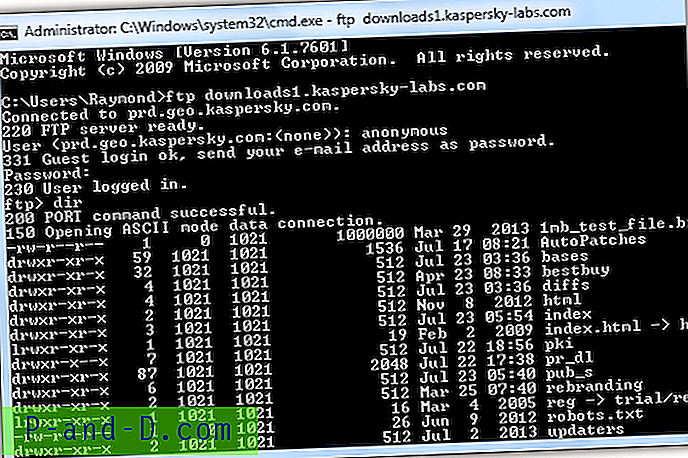
لبدء تشغيل عميل FTP لسطر الأوامر ، اضغط على WIN + R واكتب ftp متبوعًا بالضغط على مفتاح Enter. ستفتح نافذة سوداء اللون بانتظار الأوامر. اضغط على مفتاح علامة الاستفهام ( ؟ ) على لوحة المفاتيح ، واضغط على Enter وستظهر قائمة بأوامر FTP المتاحة. لرؤية وصف الأمر ، قم بإدراج مفتاح علامة الاستفهام أولاً ثم متبوعًا بالأمر ، على سبيل المثال ؟ مقدير . سترى أن الأمر mkdir مستخدم في "عمل دليل على الآلة البعيدة".
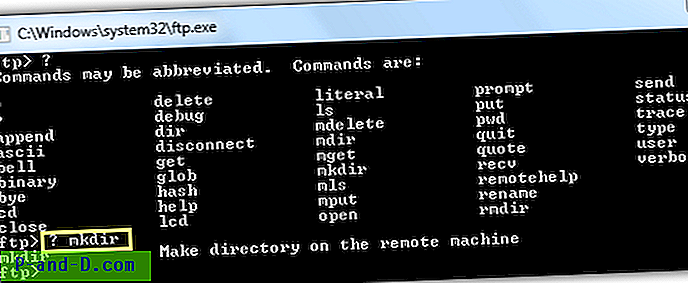


![[5+ حلول] رسالة خطأ في قائمة انتظار Gmail وفشل التسليم في Android](http://p-and-d.com/img/tech-tips/990/gmail-queued.png)

